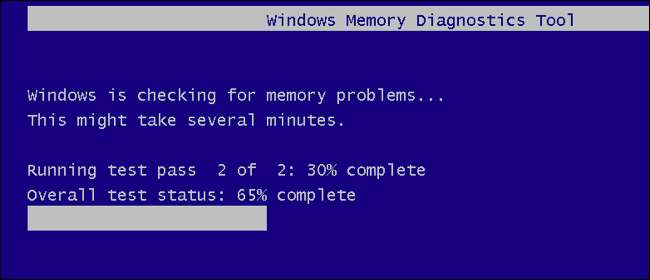
Máy tính của bạn không ổn định? Có thể có vấn đề với RAM của nó. Để kiểm tra, bạn có thể sử dụng công cụ hệ thống ẩn đi kèm với Windows hoặc tải xuống và khởi động một công cụ nâng cao hơn.
LIÊN QUAN: Hơn 10 công cụ hệ thống hữu ích ẩn trong Windows
Cả hai công cụ dưới đây đều hoạt động bằng cách ghi dữ liệu vào từng khu vực của RAM máy tính của bạn và sau đó đọc lại lần lượt. Nếu công cụ đọc một giá trị khác, điều này cho thấy RAM của bạn bị lỗi.
Tùy chọn 1: Chạy Chẩn đoán Bộ nhớ Windows
Để khởi chạy công cụ Chẩn đoán Bộ nhớ Windows, hãy mở menu Bắt đầu, nhập “Chẩn đoán Bộ nhớ Windows” và nhấn Enter.
Bạn cũng có thể nhấn Windows Key + R, nhập “mdsched.exe” vào hộp thoại Run xuất hiện và nhấn Enter.
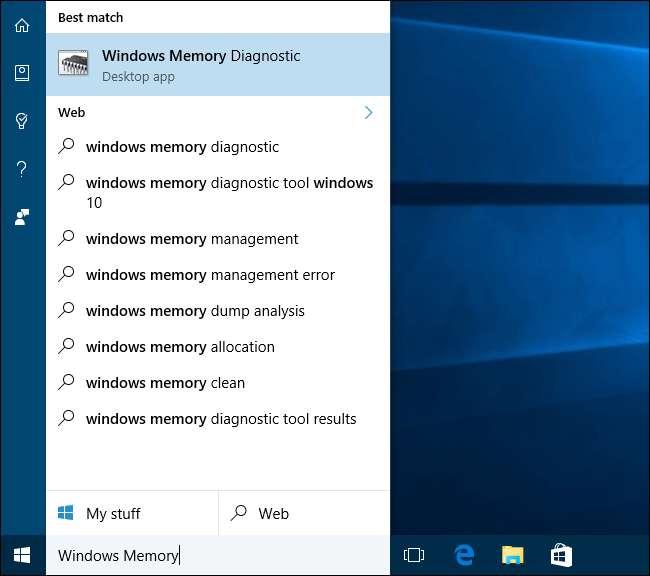
Bạn sẽ cần khởi động lại máy tính của mình để thực hiện kiểm tra. Trong khi thử nghiệm đang diễn ra, bạn sẽ không thể sử dụng máy tính của mình.
Để đồng ý với điều này, hãy nhấp vào “Khởi động lại ngay bây giờ và kiểm tra sự cố (được khuyến nghị)”. Hãy nhớ lưu công việc của bạn trước. Máy tính của bạn sẽ ngay lập tức khởi động lại.
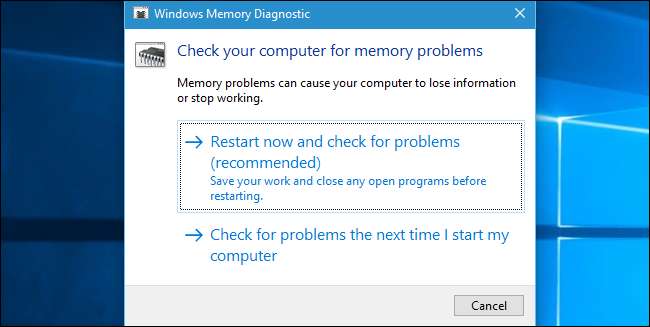
Máy tính của bạn sẽ khởi động lại và màn hình Công cụ chẩn đoán bộ nhớ Windows sẽ xuất hiện. Cứ để nguyên và để nó thực hiện kiểm tra. Việc này có thể sẽ mất vài phút. Trong quá trình này, bạn sẽ thấy thanh tiến trình và thông báo "Trạng thái" sẽ thông báo cho bạn nếu phát hiện bất kỳ sự cố nào trong quá trình này.
Tuy nhiên, bạn không cần phải xem bài kiểm tra – bạn có thể để máy tính một mình và quay lại xem kết quả sau.
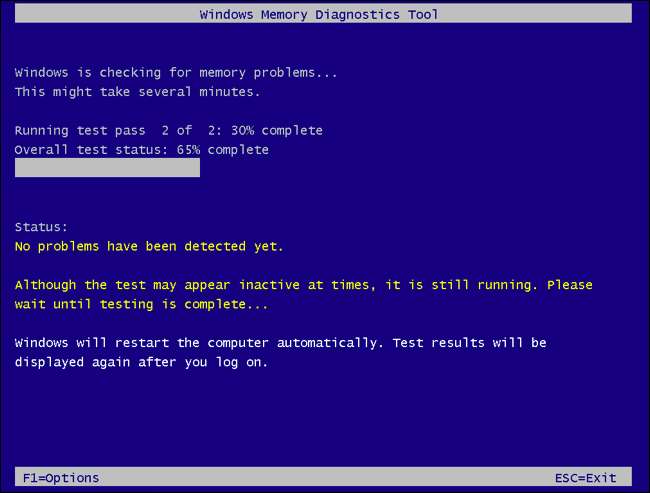
LIÊN QUAN: Trình xem sự kiện Windows là gì và tôi có thể sử dụng nó như thế nào?
Khi hoàn tất, máy tính của bạn sẽ tự động khởi động lại và quay lại màn hình Windows. Sau khi bạn đăng nhập, kết quả kiểm tra sẽ xuất hiện.
Ít nhất, đó là những gì công cụ nói là phải xảy ra. Kết quả không tự động xuất hiện cho chúng tôi trên Windows 10. Nhưng đây là cách tìm chúng nếu Windows không hiển thị cho bạn.
Đầu tiên, hãy mở Trình xem sự kiện . Nhấp chuột phải vào nút Bắt đầu và chọn “Trình xem sự kiện”. Nếu bạn đang sử dụng Windows 7, hãy nhấn Windows Key + R, nhập “eventvwr.msc” vào hộp thoại Run và nhấn Enter.
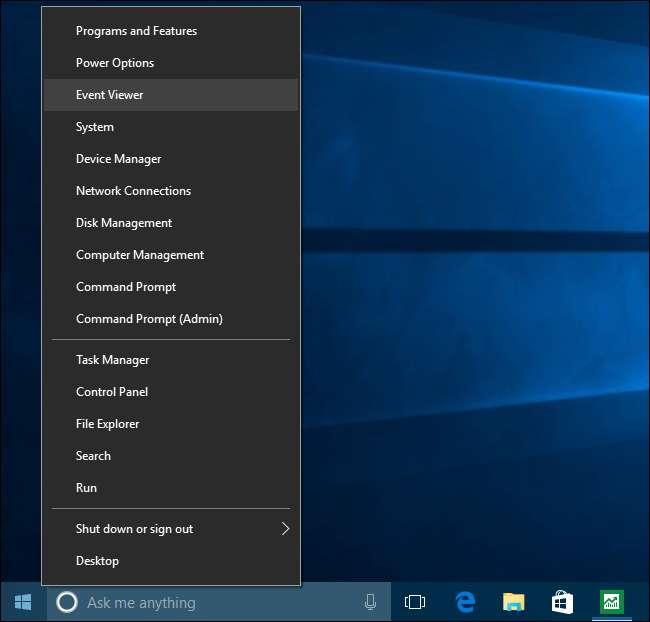
Điều hướng đến Nhật ký Windows> Hệ thống. Bạn sẽ thấy danh sách một số lượng lớn các sự kiện. Nhấp vào "Tìm" trong ngăn bên phải.
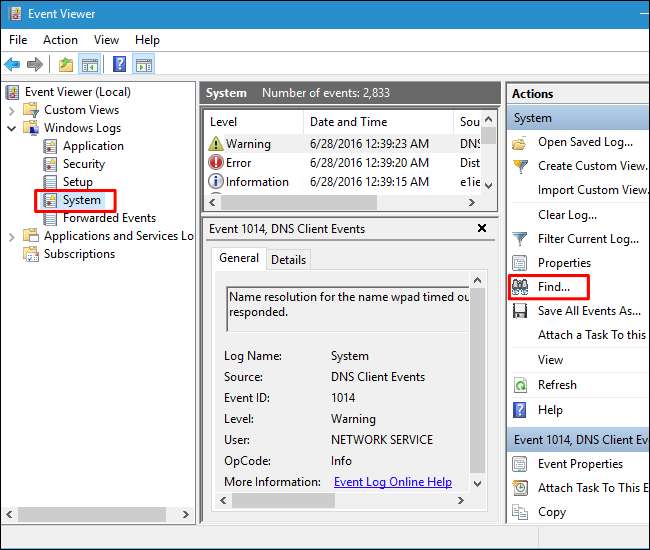
Nhập “MemoryDiagnostic” vào hộp tìm kiếm và nhấp vào “Find Next”. Bạn sẽ thấy kết quả hiển thị ở cuối cửa sổ.
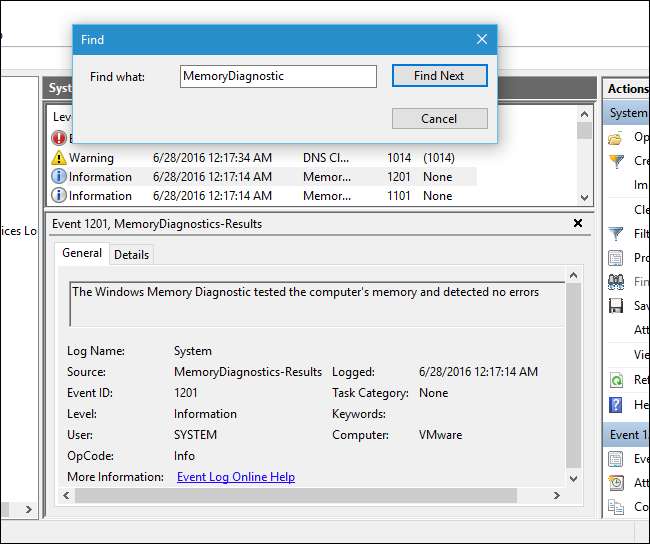
Tùy chọn 2: Khởi động và chạy MemTest86
LIÊN QUAN: Cách khởi động và cài đặt Linux trên PC UEFI với khởi động an toàn
Nếu bạn đang tìm kiếm một công cụ kiểm tra mạnh mẽ hơn, bạn có thể tải xuống và sử dụng MemTest86 . Nó thực hiện nhiều loại thử nghiệm hơn và có thể tìm thấy các vấn đề mà thử nghiệm Windows đi kèm không gặp phải. Các bản phát hành mới nhất của công cụ này cung cấp phiên bản trả phí với nhiều tính năng hơn, mặc dù phiên bản miễn phí sẽ làm mọi thứ bạn cần. Bạn không cần phải trả bất cứ thứ gì. MemTest86 được ký bởi Microsoft, vì vậy nó sẽ hoạt động ngay cả trên các hệ thống có Khởi động an toàn được bật .
Bạn cũng có thể thử mã nguồn mở và miễn phí MemTest86 + . Tuy nhiên, công cụ này dường như không còn được phát triển tích cực nữa. Chúng tôi đã thấy báo cáo rằng nó không hoạt động bình thường trên một số PC mới hơn.
Cả hai đều là những công cụ có khả năng khởi động, độc lập. MemTest86 cung cấp cả ảnh ISO mà bạn có thể ghi vào CD hoặc DVD và ảnh USB mà bạn có thể sao chép vào ổ USB. Chỉ cần chạy tệp .exe đi kèm với bản tải xuống và cung cấp ổ USB dự phòng để tạo ổ USB có thể khởi động. Thao tác này sẽ xóa nội dung của ổ đĩa!
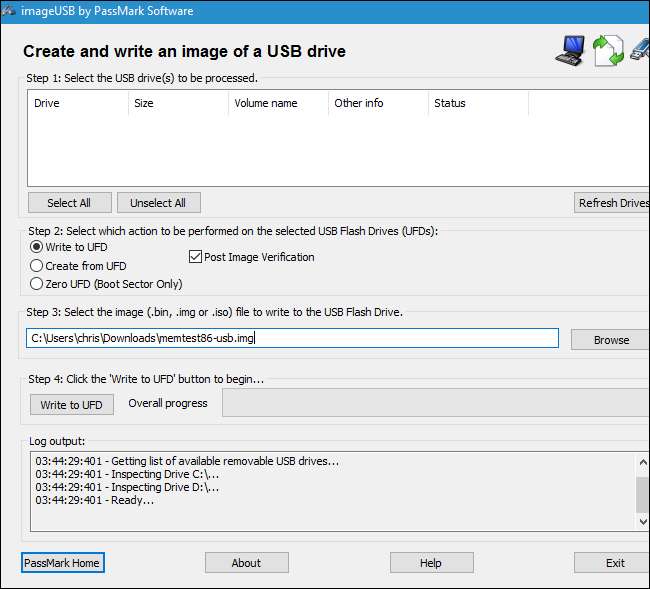
LIÊN QUAN: Cách khởi động máy tính của bạn từ đĩa hoặc ổ USB
Khi bạn đã tạo phương tiện có thể khởi động, hãy khởi động lại máy tính của bạn và có nó khởi động từ ổ USB hoặc đĩa mà bạn đã sao chép công cụ kiểm tra bộ nhớ vào.
Công cụ sẽ khởi động và tự động bắt đầu quét bộ nhớ của bạn, chạy hết kiểm tra này đến kiểm tra khác và thông báo cho bạn nếu nó phát hiện ra vấn đề. Nó sẽ tiếp tục chạy các bài kiểm tra cho đến khi bạn chọn dừng nó, cho phép bạn kiểm tra hoạt động của bộ nhớ trong một khoảng thời gian dài hơn. Thông tin về bất kỳ lỗi nào sẽ được hiển thị trên màn hình của bạn. Khi hoàn tất, bạn chỉ cần nhấn phím “Esc” để thoát và khởi động lại máy tính của mình.

Nếu các bài kiểm tra bộ nhớ cho bạn lỗi, rất có thể RAM của bạn - ít nhất một trong các thanh - bị lỗi và cần được thay thế.
Tuy nhiên, cũng có thể RAM không tương thích với bo mạch chủ của bạn vì một lý do nào đó. Cũng có thể RAM của bạn không thể chạy một cách đáng tin cậy ở tốc độ hiện tại, vì vậy bạn có thể muốn điều chỉnh tốc độ RAM của bạn sang cài đặt thấp hơn trong màn hình cài đặt UEFI hoặc BIOS của bạn.
Sau khi thực hiện thay đổi, bạn có thể chạy lại kiểm tra RAM để xem có vấn đề gì không.







